
Langkah-langkah untuk update efaktur dari versi 1.0.0.46 menjadi versi 2.0
- Update versi aplikasi bisa dilakukan dengan dua cara, cara pertama jalankan autoupdate dan cara kedua update secara manual
- Cara autoupdate adalah cara yang paling simple dan lebih baik untuk coba dijalankan lebih dulu, jika gagal baru lakukan update manual
- Autoupdate dijalankan dengan cara membuka aplikasi efaktur seperti biasa, atau menjalankan file etaxinvoice lalu tunggu proses update
- Langkah no. 3 akan berhasil jika sebelum menjalankan file etaxinvoice komputer sudah terkoneksi internet dengan baik, cek juga proxy jika ada
- Langkah autoupdate ini biasanya hanya memerlukan waktu 4 menit, tapi tetap tergantung juga dengan koneksi internet yang digunakan dan faktor lainnya
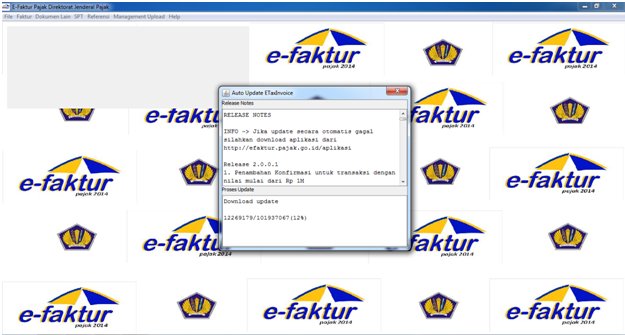
- Untuk lebih aman coba hindari jam-jam sibuk untuk menjalankan autoupdate
- Saat autoupdate berhasil maka akan muncul notifikasi seperti gambar berikut
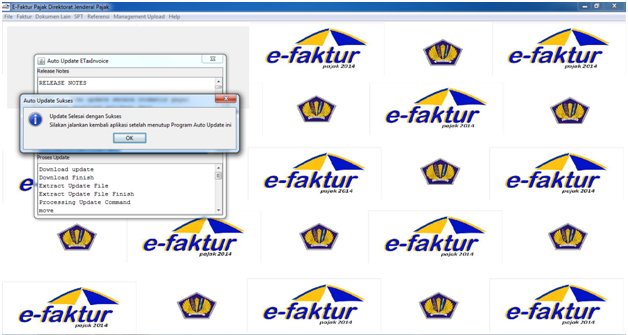
- Dalam hal gagal autoupdate silahkan jalankan proses update secara manual, caranya dilanjutkan dengan point dibawah
- Download file aplikasi efaktur versi 2.0 di web enofa atau bis juga di link https://barcodefaktur.com/efaktur2/ , dan download disesuaikan dengan spesifikasi komputer
- Ekstrak file tersebut sampai berbentuk file folder aplikasi efaktur, direktori penyimpanan bebas bisa dimana saja
- Ambil folder DB dari aplikasi efaktur yang lama (versi 1.0.0.46) bisa dicopy, lalu paste di dalam folder aplikasi efaktur yang baru
- Setelahnya, di dalam folder aplikasi efaktur yang baru silahkan jalankan file “etaxinvoiceupd.exe” untuk mengupgrade versi file DB
- Pastikan koneksi internet telah tersedia dan dalam kondisi yang stabil, tunggu proses loading 3-4 menit
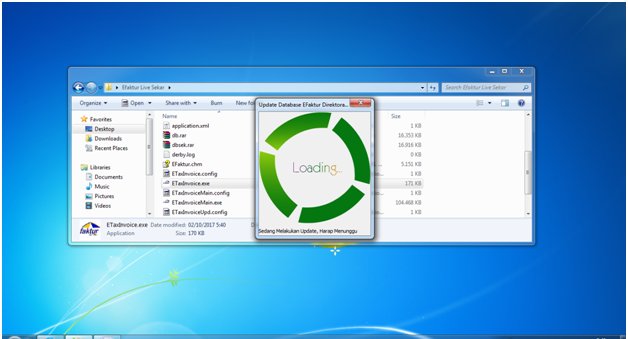
- Setelah proses selesai tidak akan ditemui notifikasi berhasil, hanya preview proses loadingnya saja yang akan hilang
- Coba untuk menjalankan etaxinvoice atau membuka aplikasi efaktur seperti biasa (pastikan di file folder yang baru – versi 2.0)
- Jika saat membuka aplikasi ada warning yang isinya perbedaan antara versi aplikasi dan versi DB maka proses update yang dilakukan tadi belum berhasil
- Jika ada warning versi DB masih versi 1.0.0.46 ulangi langkah nomor 11 dan seterusnya
